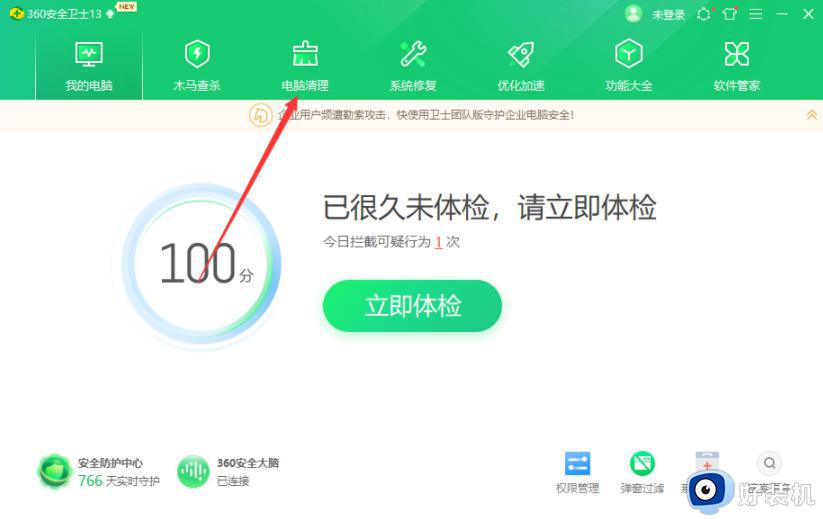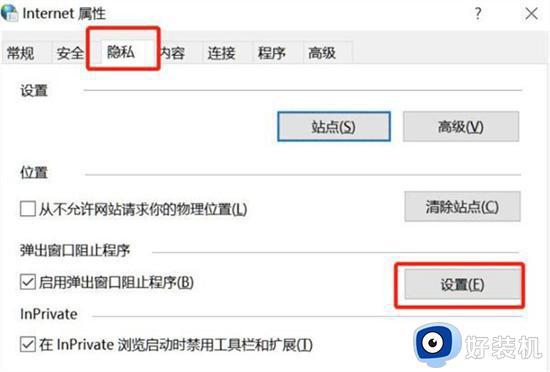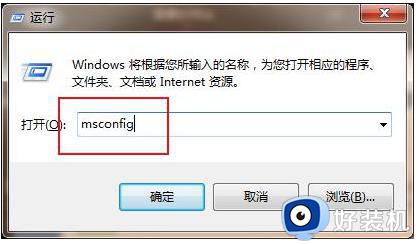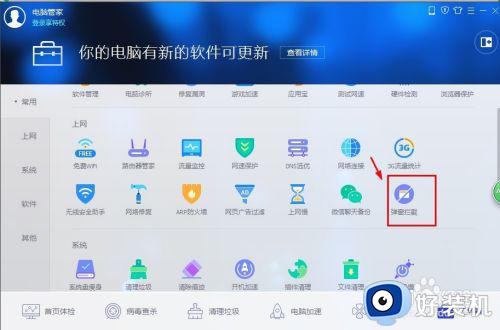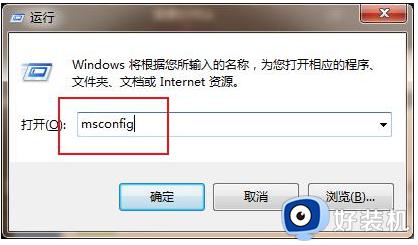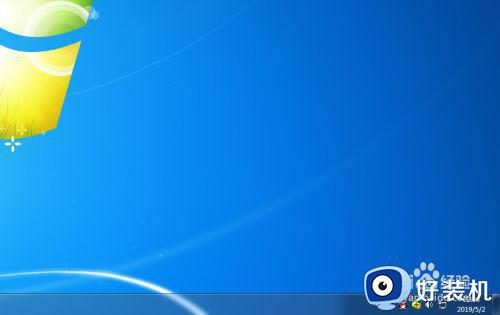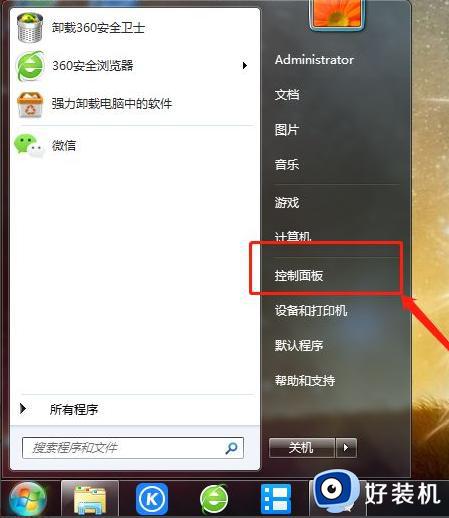电脑win7老弹广告怎么解决 win7电脑总是弹广告解决方法
时间:2022-11-04 09:31:38作者:xinxin
很多用户在使用微软win7电脑的时候,常常会遇到系统桌面上弹出一些广告窗口的情况,这是由于win7电脑在连接网络之后,经常会接受到程序发送的一些信息导致的,严重影响到用户的体验,对此电脑win7老弹广告怎么解决呢?下面小编就来告诉大家win7电脑总是弹广告解决方法。
推荐下载:win7系统旗舰版64位
具体方法:
1.首先我们需要打开win7桌面的开始菜单。
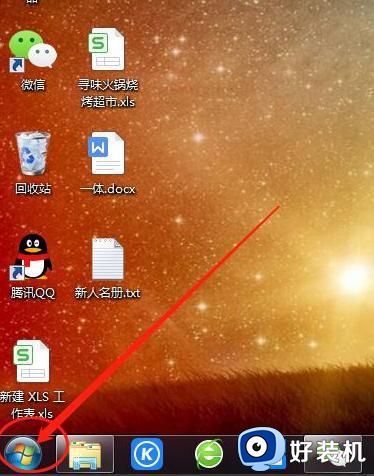
2.我们找到”控制面板“选项。
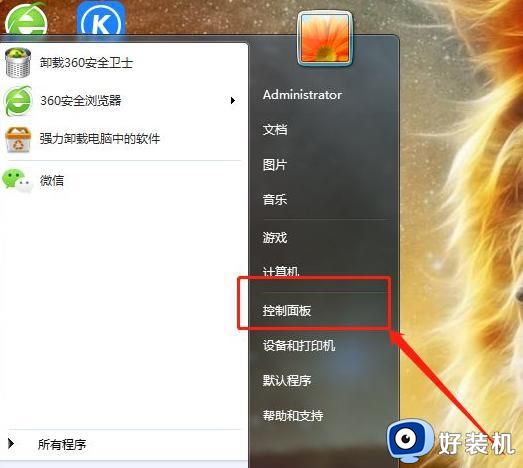
3.在控制面板的页面中点击”internet选项“。
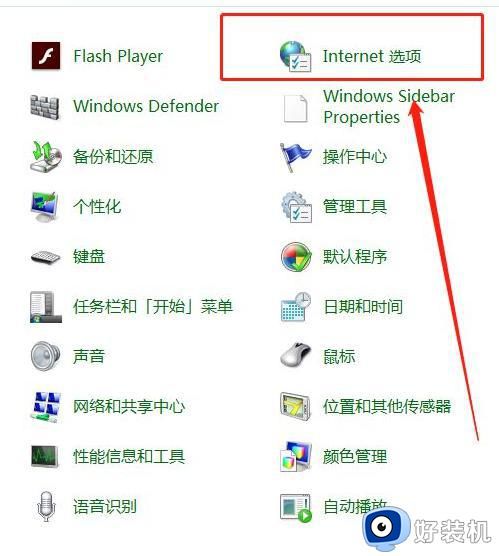
4.在internet选项的窗口中,我们点击”隐私“功能。
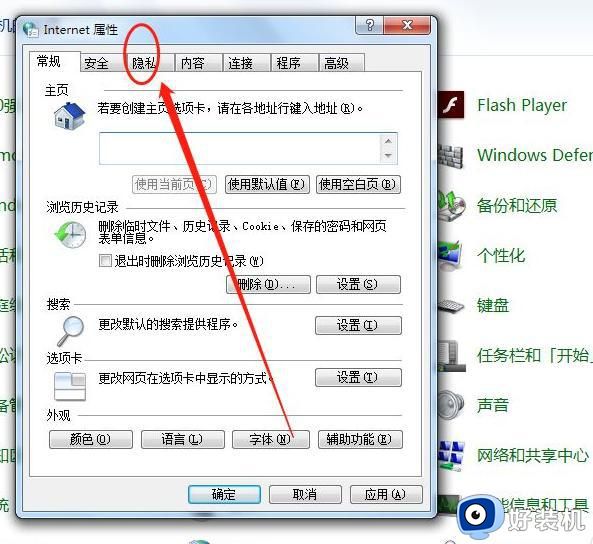
5.点击下方的弹出窗口阻止程序下的”设置“。
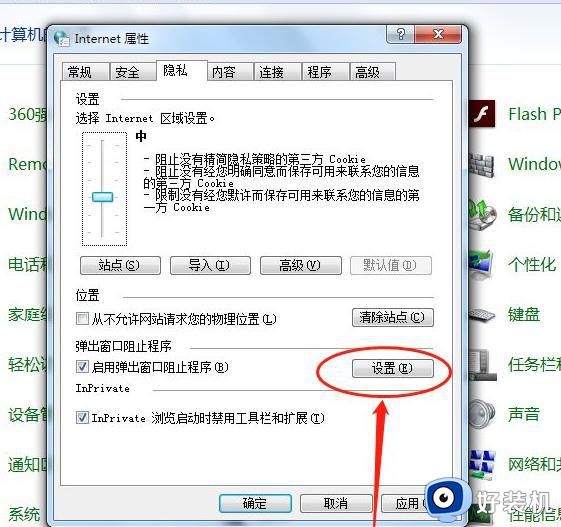
6.然后我们点击阻止级别的下拉项,选择”高级“我们将所有的弹窗都禁止即可。
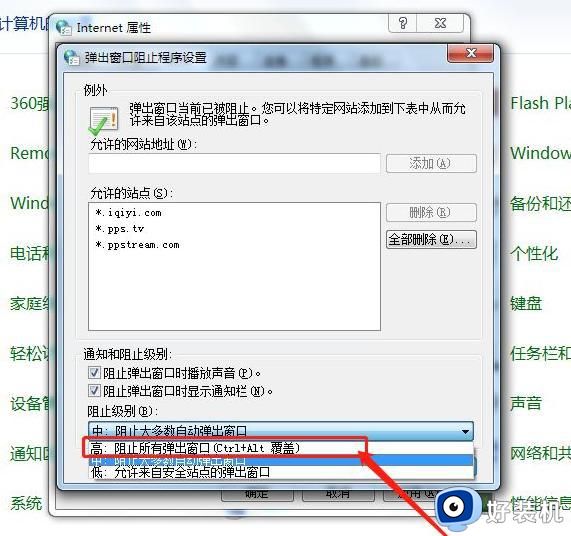
上述就是小编告诉大家的win7电脑总是弹广告解决方法了,有出现这种现象的小伙伴不妨根据小编的方法来解决吧,希望能够对大家有所帮助。